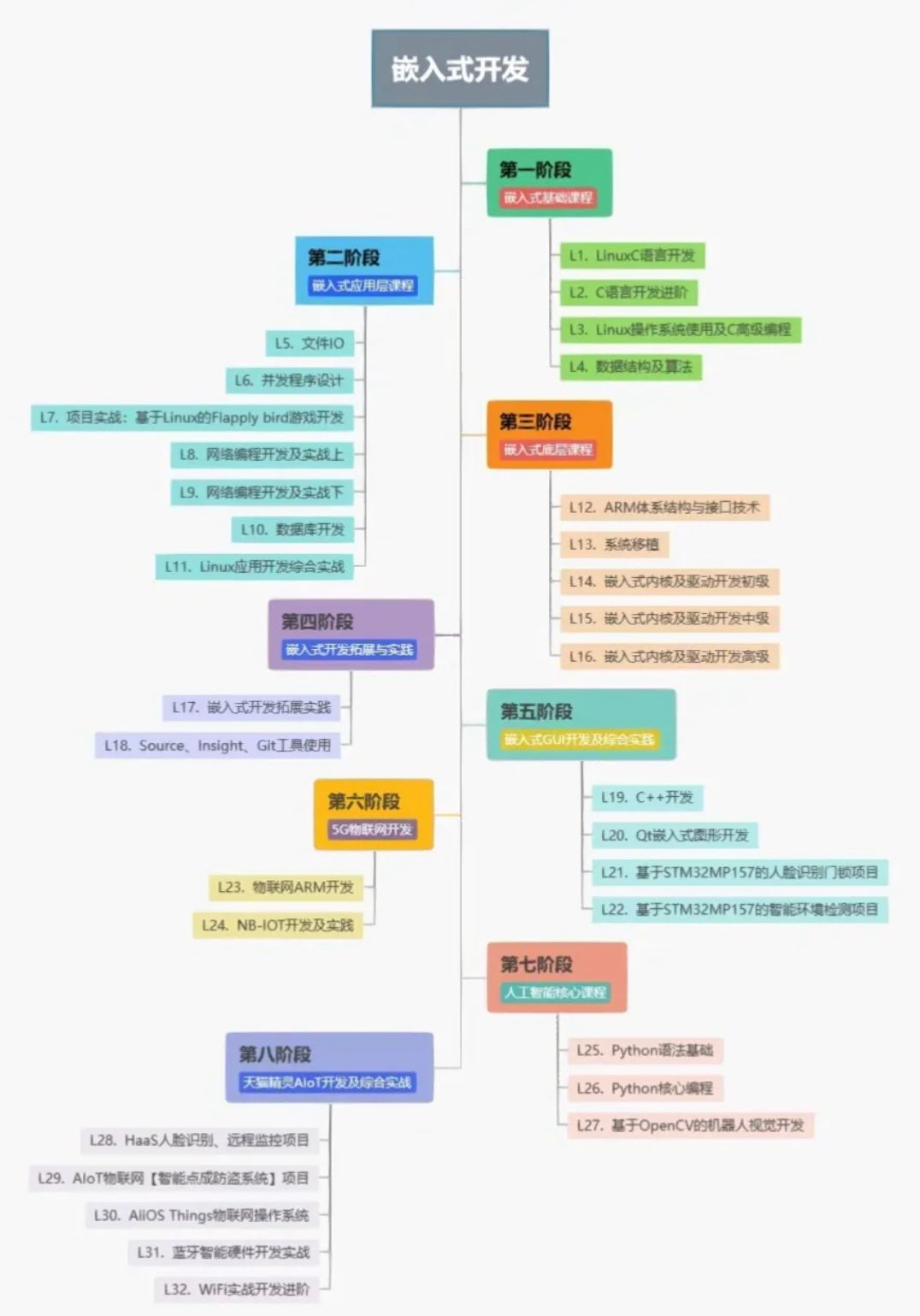wordpress网站静态页面如何做网站的外部链接
嵌入式MCU都有什么高级用法?
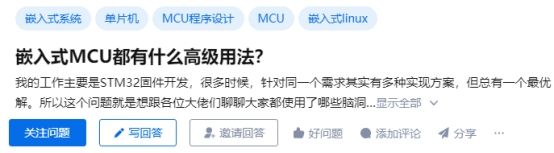
您举的几个例子,确实是MCU外设的一些高端玩法。只是不知道您是否想过,既然这些机制是被
人设计出来的,那它就是种标准用法。从微控制器的发展历程来看,许多硬件机制都是有了实际
需求后才添加进来,比如接收不定长数据,最初没有超时中断的情况下只能软件实现,极大的浪费
最近很多小伙伴找我,说想要一些嵌入式机学习资料,然后我根据自己从业十年经验,熬夜搞了几个通宵,精心整理了一份「嵌入式入门到高级教程+工具包」,点个关注,全部无偿共享给大家!!!
评论区回复“888”,关注我之后私信回复“666”,即可拿走。
了CPU的效率,所以才设计了超时中断来减少软件工作量,进而形成了种标准使用方法。
当然,这也是芯片设计和制造I艺的提升带来的红利,早期芯片设计和工艺无法满足复杂的外设电
路时,谁也不敢会去想用硬件来实现这么复杂的功能。
任何产品的开发,都离不开具体的业务需求,MCU产品也不例外,对于产品来说,MCU外设的驱
动只是完成开发的基本要素,更多的工作是围绕着业务逻辑展开的应用程序的开发。这时候数据结
构与算法,各种控制算法和数值计算方法,设计模式,软件工程和设计理念成了高级的东西。
比如说,Linux 内核中的各驱动子系统的设计,设备对象和驱动对象这些沿用了C+ +面向对象编程
的思路,其实也可以沿用到MCU的开发中,将设备与驱动分离,就可以使用同一套驱动算法来实
现同类设备的不同驱动方法,比如:同一个UART驱动可以根据配置的不同来驱动UARTO,也可
以驱动UART1,而且波特率也可以不同(只要为UART类创建不同的实例对象就可以了,用C语
言就行)这就是 C++中方法与属性分离带来的好处。